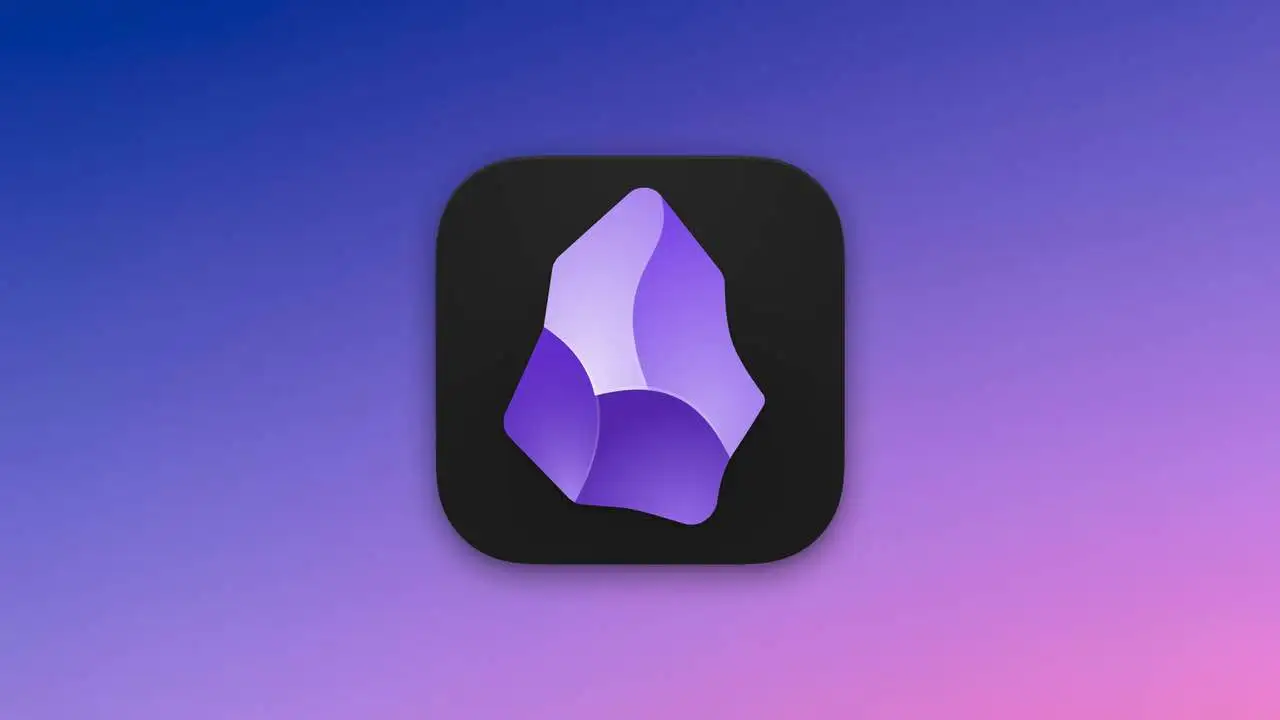Jeśli szukasz aplikacji do robienia notatek i organizowania swoich zajęć, z pewnością Cię zainteresuje Co to jest Obsydian i do czego służy?. To oprogramowanie jest więcej niż tylko organizator zadań, jest w rzeczywistości bardzo wyrafinowanym narzędziem, które ogromnie zwiększy nasze możliwości organizacyjne i produktywność.
Można śmiało tak powiedzieć Obsydian Wyprzedza inne klasyczne aplikacje tego typu (Evernote, Google Keep, Light itp.). Z drugiej strony uczciwe jest również ostrzeżenie użytkownika Nie jest to narzędzie łatwe w użyciu.. Opanowanie wszystkich jego możliwości zajmuje trochę czasu, a jest ich niewiele.
Dlatego nie dajmy się zwieść jego wyglądowi wizualnemu, który może nam przypominać Notatnik systemu Windows. Po uruchomieniu aplikacji naszym oczom ukazuje się klasyczny panel notatek, z którego możemy korzystać w formie zwykłego tekstu. Ale tym, co sprawia, że Obsidian jest innym i niezwykle praktycznym narzędziem, jest to system, który proponuje do zarządzania informacjami. Możliwości jakie oferuje są naprawdę ciekawe.
Obsidian: pobierz i zainstaluj
można pobierz bezpośrednio Obsidian z jego oficjalnej strony. Znajdziemy tam wersje na Windows (Standard, ARM i Legacy), Linux i Mac, a także aplikacje na urządzenia mobilne iOS i Android.
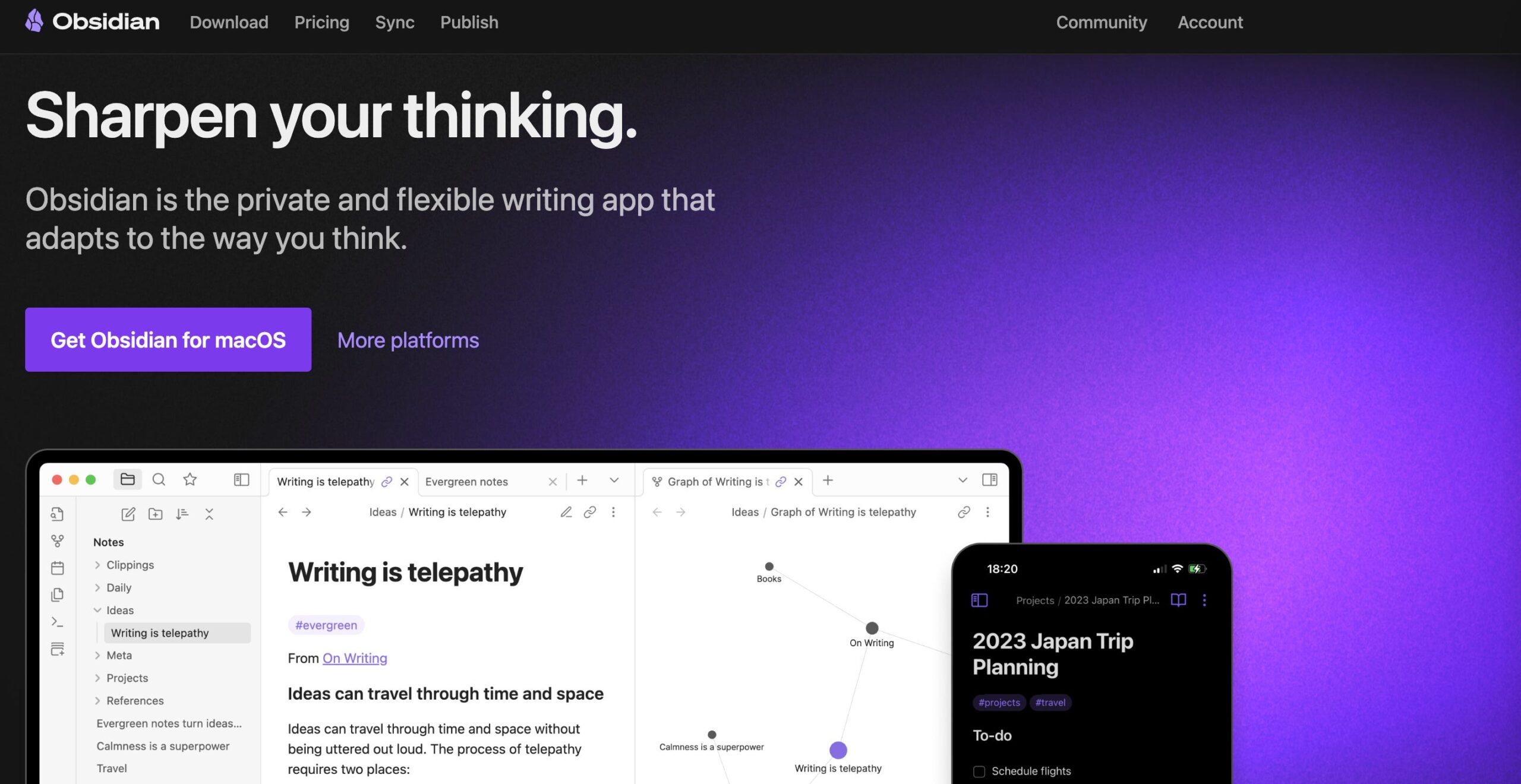
Pobierając program będziemy musieli wybrać pomiędzy wersją bezpłatną i płatną, a także trzecią dodatkową opcją. Aby rozwiać wątpliwości przy podejmowaniu decyzji, pokrótce wyjaśniamy różnice:
- Darmowa wersja, który nie wymaga płatności ani rejestracji. Jest to najbardziej wskazane dla użytkowników prywatnych.
- Wersja płatna, skierowany do profesjonalistów i firm. Między innymi obejmuje specjalistyczne wsparcie i licencję komercyjną. Jeśli zdecydujemy się na tę modę, będziemy musieli zapłacić 50 dolarów rocznie, chociaż oferuje nam ona również bezpłatny dwutygodniowy okres próbny.
- Obsydianowa synchronizacja. To dodatkowa usługa, która ułatwia synchronizację notatek na wszystkich urządzeniach, na których będziemy korzystać z oprogramowania. Kosztuje 10 dolarów miesięcznie lub 96 dolarów rocznie.
Jeśli chodzi o sam proces instalacji, nie ma wiele do powiedzenia. Po prostu musisz Kieruj się wskazówkami wirtualnego asystenta. Wymaga to tylko kilku minut. Po zainstalowaniu oprogramowania możemy zacząć cieszyć się jego zaletami, które wyjaśniamy poniżej:
Podstawowe funkcje Obsydianu
Po zainstalowaniu Obsidianu na naszym urządzeniu, po uruchomieniu programu pojawia się on na ekranie duży panel centralny, w którym widzimy już kilka otwartych notatek, jeden z nich wyróżniony na pierwszym planie. Notatki to tzw sklepienia. W lewej kolumnie pokazane są wszystkie notatki wraz z przyciskami, za pomocą których możemy wykonywać różne czynności; Po prawej stronie znajduje się blok graficzny.
Najlepszym sposobem na naukę obsługi tego narzędzia jest jego używanie i stopniowe odkrywanie wszystkich jego możliwości. Na początek jednak kilka podstawowych wyjaśnień:
Język Markdown
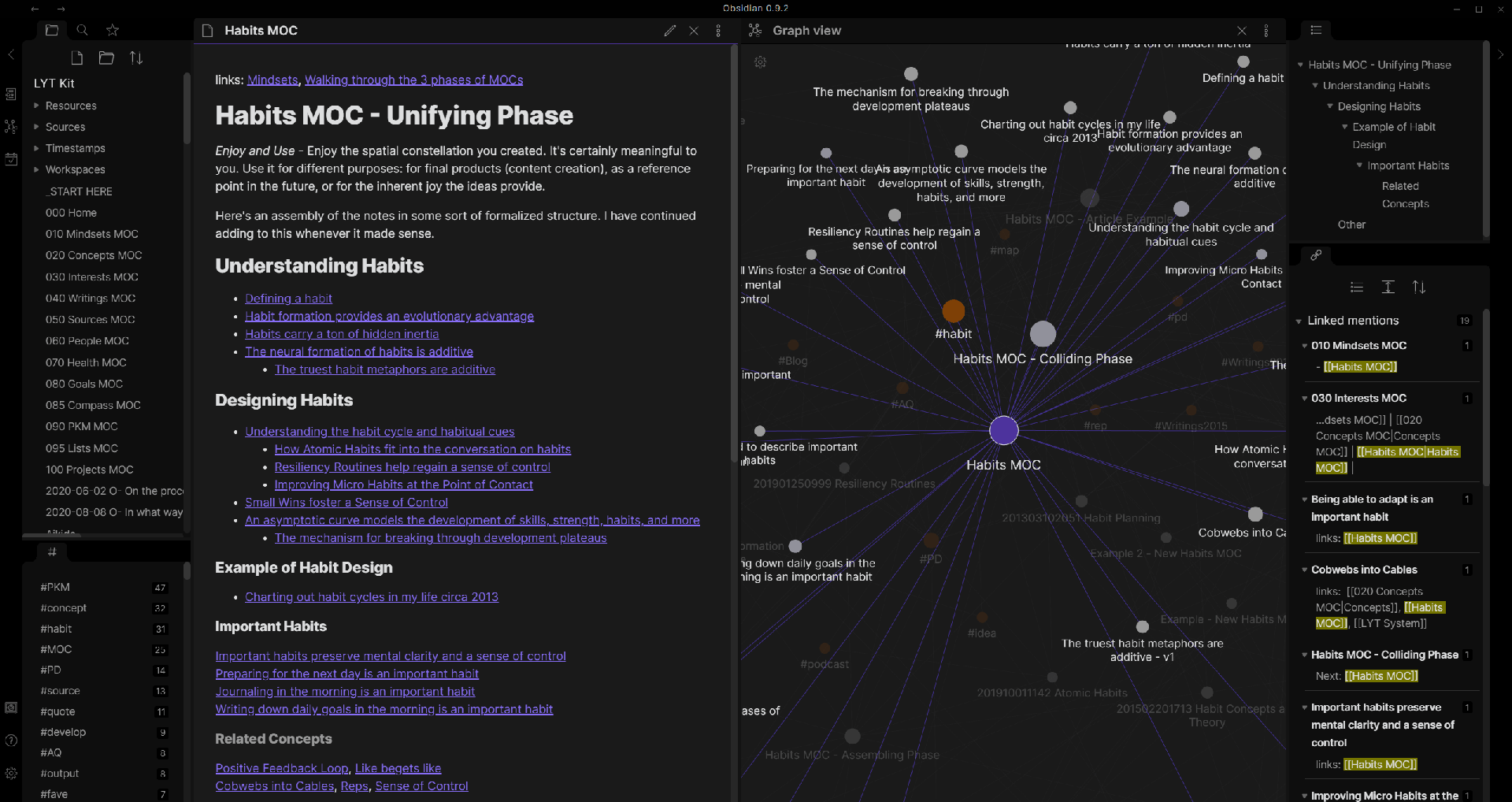
Wśród najbardziej zauważalnych cech różnicujących Obsidian musimy podkreślić użycie języka Markdown dla twoich notatek. Wielką zaletą ten system polega na tym, że pozwala nam szybko i łatwo wstawiać łącza z notatek do innych notatek.
Nauka Markdown zajmuje trochę czasu, ale jest tego warta, ponieważ gdy już ją opanujesz, praca przebiega znacznie sprawniej.
Grafika
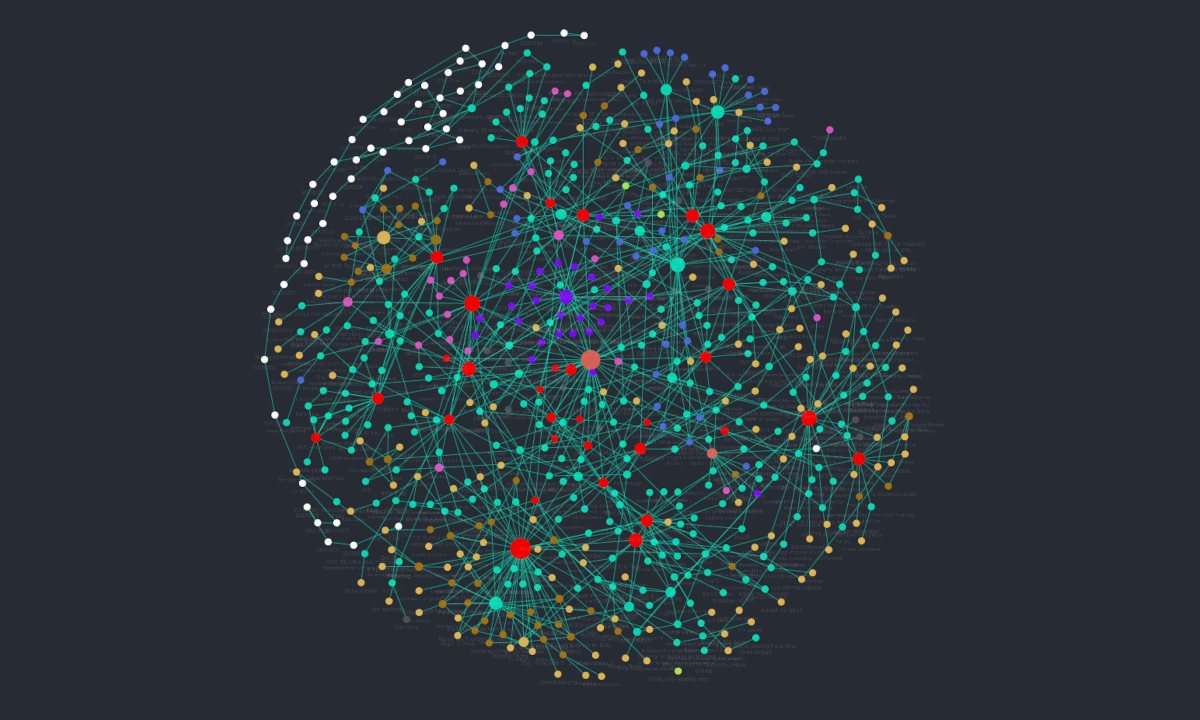
Bez wątpienia jedną z cech wyróżniających Obsidian od pozostałych podobnych alternatyw jest jego moc. zwizualizuj naszą organizację notatek w formie sieci węzłów. Taka „mapa wiedzy” jest znacznie wygodniejsza dla użytkownika i pozwala lepiej zrozumieć powiązania pomiędzy nim. Zwłaszcza, gdy mamy liczne notatki i powiązania.
Aby uzyskać dostęp do tego wykresu (który wielu użytkowników porównuje do sieci neuronowych mózgu, jak na przykład na powyższym obrazku) należy przejść do lewej kolumny i nacisnąć przycisk z ikoną cząsteczki.
Pulgins
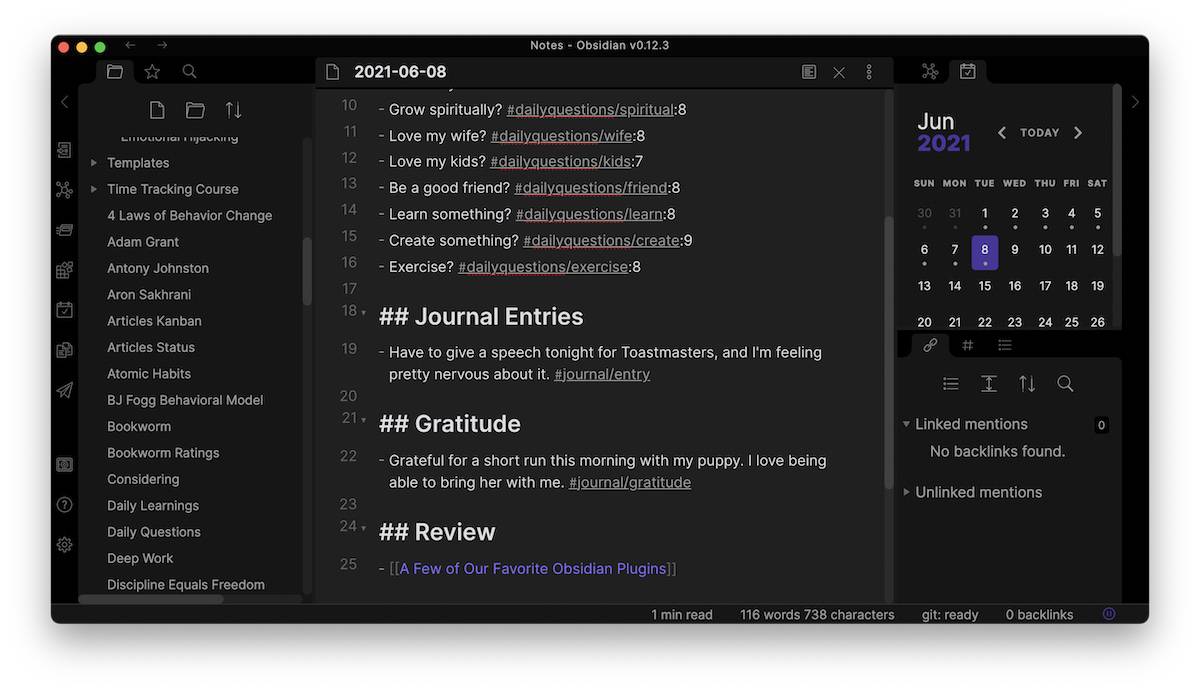
Złożoność Obsidiana (która jest jednocześnie jego główną zaletą) jest w dużej mierze spowodowana liczne wtyczki i dodatki, które można dodać. Aby je zainstalować, możesz skorzystać z przycisku Ustawienia, znajdującego się po lewej stronie ekranu.
Aby dodać wtyczkę wystarczy przejrzeć długą listę, która pojawia się na ekranie po naciśnięciu przycisku, wybierz ten, który chcemy zainstalować i kliknij przycisk „Włącz”. Pobieranie przebiega automatycznie. Dla spokoju użytkownika należy zaznaczyć, że to wszystko jest opracowane w trybie awaryjnym i w razie potrzeby zainstalowane wtyczki można w każdej chwili usunąć.
Wnioski
Chociaż to, co zaprezentowaliśmy, to tylko niewielkie podejście do narzędzia, wystarczy zrozumieć, że jest to idealne oprogramowanie do porządkowania, powiązania i łączenia pomysłów. Krótko mówiąc, z całego zestawu naszych notatek zbuduj obszerną bazę wiedzy
Redaktor specjalizujący się w zagadnieniach technologii i Internetu z ponad dziesięcioletnim doświadczeniem w różnych mediach cyfrowych. Pracowałem jako redaktor i twórca treści dla firm z branży e-commerce, komunikacji, marketingu online i reklamy. Pisałem także na portalach poświęconych ekonomii, finansom i innym branżom. Moja praca jest także moją pasją. Teraz, poprzez moje artykuły w Tecnobits, staram się odkrywać wszystkie nowości i nowe możliwości, jakie świat technologii oferuje nam każdego dnia, aby poprawić nasze życie.